之前的centos自动安装整得差不多了,今天有空研究下ubuntu的自动应答安装,过程是按照我遇到的问题的时间线的角度来描述,并不是总结后正确的开始姿势。
kickstart是red hat开发的。ubuntu的安装界面是一个debian-installer的二进制文件进程运行tty1提供的选择交互安装界面: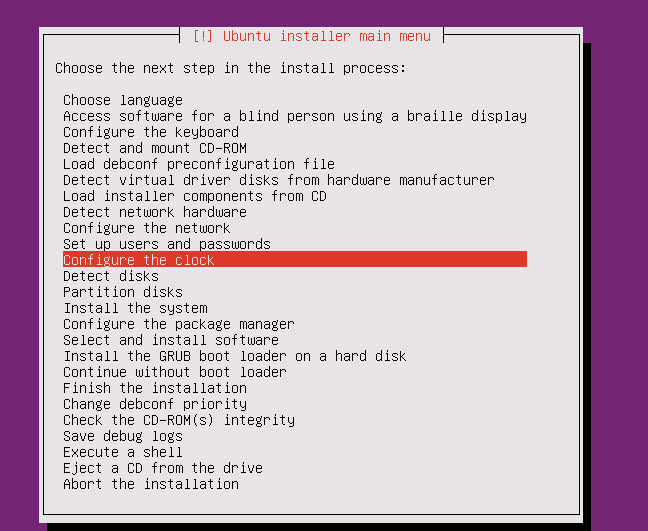
ubuntu自带的应答是preseed,相关文档页面是 https://help.ubuntu.com/lts/installation-guide/amd64/apb.html
实际上安装完成后我们可以安装debconf-utils后使用debconf-get-selections –installer导出preseed信息,但是这个信息比较乱,一般都是仅供参考
要想自动应答的话,我们可以从模板文件找起,实际上菜单的交互都是存在模板里,ubuntu的各个系统下路径名会不一样,但是都会在/var/log/目录里的,我们可以先安装一台,然后进去系统后使用下面命令查找
1 | find /var -not \( -path /proc -prune \) -not \( -path /var/lib/docker -prune \) -type f -name '*.dat' |
templates.dat是模板,而questions里有很多字段和变量都是填充到模板显示出来到界面的,例如下面是选择安装菜单后的第一个选项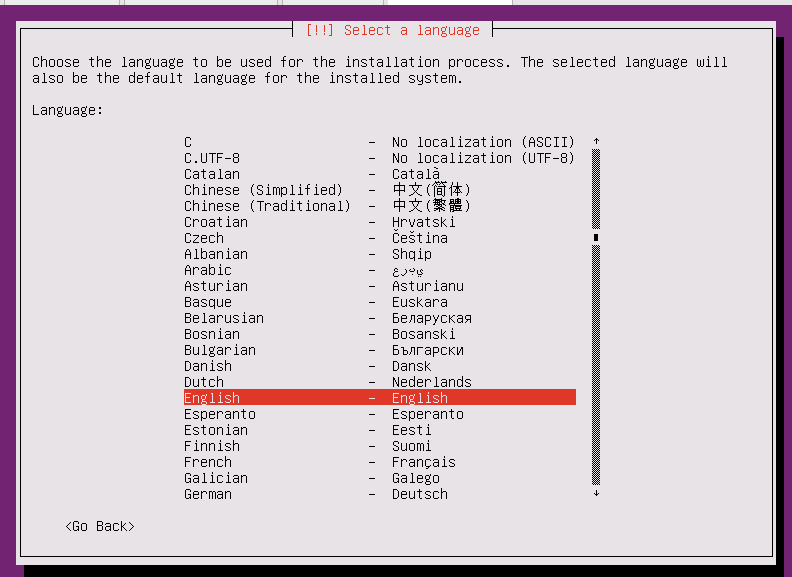
我们可以去查找关键字,当然不能去按照English查找,毕竟这个单词出现频率太高了,我们用上面的No localization,实际上我们在templates里找不到,所以我们在question里找
1 | /var/log/installer/cdebconf# grep -B8 -w 'No localization' questions.dat |
我们按照name localechooser/languagelist在template查找,可以发现变量都是存question里的,${NAMES_EN}和${CODES}
1 | /var/log/installer/cdebconf# grep -A8 -P localechooser/languagelist templates.dat |
Choices-C对应的值是缩写,不一定得使用Choices的值,所以我们选择英文可以写下面的语法来自动应答
1 | d-i localechooser/languagelist select en |
这个是apt系列系统的preseed写法,写法规则如下:
1 | <owner> <question name> <question type> <value> |
每个字段之间只能一个空格或者制表符,多余的会被解释为该值,通过反斜杠可以作为行继续符号,有的value不止一个单词,有很多单词组成。另外owner大多数都是debian-installer,直接写d-i即可,而为<question type>下面这些
1 | /var/log/installer/cdebconf# grep -P '^Type' templates.dat | sort -ru |
更多讲解见官方文档
https://help.ubuntu.com/lts/installation-guide/amd64/apbs04.html
这里我主要介绍几个坑
1 | append file=/cdrom/preseed/ubuntu-server.seed vga=788 initrd=/install/initrd.gz quiet --- |
上面是官方isolinux/txt.cfg里默认的启动参数,默认使用了自带的preseed文件,可以自己修改弄进去替换啥的。我考虑到后续放web上,直接web下载,所以我自己起了个nginx放nginx上,还可以预防每次改了preseed还得打包镜像。
搜索了相关资料可以缩写
| alias | full name |
|---|---|
| priority | debconf/priority |
| fb | debian-installer/framebuffer |
| language | debian-installer/language |
| country | debian-installer/country |
| locale | debian-installer/locale |
| theme | debian-installer/theme |
| auto | auto-install/enable |
| classes | auto-install/classes |
| file | preseed/file |
| url | preseed/url |
| domain | netcfg/get_domain |
| hostname | netcfg/get_hostname |
| interface | netcfg/choose_interface |
| protocol | mirror/protocol |
| suite | mirror/suite |
| modules | anna/choose_modules |
| recommends | base-installer/install-recommends |
| tasks | tasksel:tasksel/first |
| desktop | tasksel:tasksel/desktop |
| dmraid | disk-detect/dmraid/enable |
| keymap | keyboard-configuration/xkb-keymap |
| preseed-md5 | preseed/file/checksum |
所以我改成了这样,preseed还支持放tftp和ftp上,例如preseed/url=tftp://host/path/to/preseed.cfg和preseed/url=ftp://host/path/to/preseed.cfg
1 | append url=http://xxxxx/test.seed vga=788 initrd=/install/initrd.gz quiet --- |
结果测试了下压根没跳过,查看nginx的日志页压根没有人请求test.seed文件,后来查阅资料才发现是少了几个选项,必须加上了才行,最终的参数为
1 | append auto=true priority=critical url=http://xxxxx/test.seed vga=788 initrd=/install/initrd.gz quiet --- |
上面列出的表格里也能在append后面写了,这样不用全部写在preseed里了。然后后面写到了时区那,测试了却没有自动应答
1 | d-i localechooser/continentlist select Asia |
然后搜索资料在 https://bugs.debian.org/cgi-bin/bugreport.cgi?bug=503189 找到解决方法,在append后或者最开始加下面的设置成en_US才行
1 | d-i debian-installer/locale string en_US.UTF-8 |
最后简单介绍下一些技巧
安装之前执行的一些命令
1 | d-i partman/early_command string xxx |
例如我们可以指定安装的硬盘盒boot安装的硬盘排除usb,其中的list-devices disk可以列出硬盘设备
1 | d-i partman/early_command string \ |
不创建用户,并且允许root用户tty登陆,允许弱密码
1 | d-i passwd/make-user boolean false |
分区的话网上的博客说得非常少,这里不说lvm和raid,只说正常的分区
1 | d-i partman-auto/method string regular # 值为 regular lvm crypto(带lvm的加密),这里我用常规 |
1 | d-i partman-auto/choose_recipe select boot-root # 选择名为boot-root的方案 |
上面第二行是声明一个名为boot-root的方案,对应上面的选择,其中.隔开每个分区,例如
1 | 3000 5000 8000 ext3 $primary{ } $bootable{ } method{ format } format{ } use_filesystem{ } filesystem{ ext3 } mountpoint{ / } |
- 3000:分区的最小尺寸
- 5000:优先级,越小优先级越高,如果它和其他列出的分区争夺磁盘空间(这与其他分区的优先级进行比较)
- 8000:mb的最大分区大小(80GB;这是80GB磁盘。), -1使用剩下容量
- ext3:文件系统类型,其他的有btrfs,efi,ext2,ext3,ext4,jfs,linux-swap,fat32,free,,nfts,xfs
- $primary{ }: 主分区
- $bootable{ }: 这是一个可启动的分区
- method {format}:设置为format则会格式化分区,值为keep的话不格式化,swap则是swap分区
- format{ }: 没有详细的说明,通常看到都是为空
- use_filesystem{ }: 使用文件系统
- filesystem{ ext3 }: 文件系统类型,如果是swap则不需要这整个字段,另外这里吐槽下ubuntu,数字那行就写了文件系统,这里还多此一举
- mountpoint{ / }: 挂载点
- device{ /dev/sda }: 假设另一块儿盘当作数据目录可以用这个标签
写得少的话我在虚机里测试可以,注意别写错容量,否则默认会只生成一个根分区
1 |
|
最后放下我vmware里ubuntu用的完整preseed
1 | d-i auto-install/enable boolean true |
也可以去参考下下面的
https://github.com/core-process/linux-unattended-installation/blob/master/ubuntu/18.04/custom/preseed.cfg
https://phabricator.wikimedia.org/P7955
https://wikitech.wikimedia.org/wiki/PartMan